技嘉LAN Optimizer软件使用经验谈
近期,技嘉发布了一款名为LAN Optimizer的软件,引起了不少玩家的注意。围绕它的传言倒是真不少:它能改善用户的网络使用环境;它能为游戏加速;它能……这些传言也让身为技嘉主板用户的我,对其产生了浓厚的兴趣。它到底好用不好用?笔者决定一探究竟。
玩转LAN Optimizer
LAN Optimizer这款软件已被装进了目前主流的技嘉主板驱动光盘中,如果发现驱动光盘没有附带该软件的用户,可在技嘉官网下载。需要提醒的是,目前该软件有两个版本:针对Realtek RTL8111E网络芯片的主板,用户应选择编号为1.0.1.7的版本,它的更新日期为2011年9月15日;
另一个版本是针对Atheros网络芯片,版本编号为1.0.0.32,更新日期为2011年10月17日。下载文件,并安装完成后,我们便能在桌面和系统启动项中看到“LAN Optimizer”的图标。
技嘉软件在易用性方面的表现一直不错,LAN Optimizer也很好地继承了这一点。在它简洁的主页面上,需要我们操作的只有模式选项、应用程序选项以及高级选项这三个部分。
模式选项,应用划分很轻松
模式选项下有4个网络应用模式,分别是:游戏模式(网络游戏)、串流模式(一些多媒体应用,比如PPLive网络电视之类的播放软件)、浏览模式(网络浏览器)、自动模式。点击某一种模式时,软件即可自动提升相应进程的网络优先级。比如:选择浏览模式,监控列表中,浏览器进程的网络优先级就会变为“高”,而其他进程项的网络优先级会变为“低”。而自动模式会同时提升浏览器和网络电视软件进程的网络优先级。
应用程序选项,精调于细
应用程序选项才是这款软件的真正亮点所在。在这个选项下,你能检测到每个占用了网络带宽的进程项,并且控制每个进程项的网络优先级(高/低)和网络状态(开启/关闭)。同时,也能够实时侦测到每一个进程的上传流量和下载流量。而且,就实用性来看,这一模块才真正实现了LAN Optimizer软件的功能,在接下来的测试环节中,我们便能切身体会到。
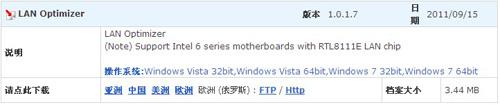
1.0.1.7的版本,适用于大部分Realtek RTL8111E网络芯片的技嘉主板。
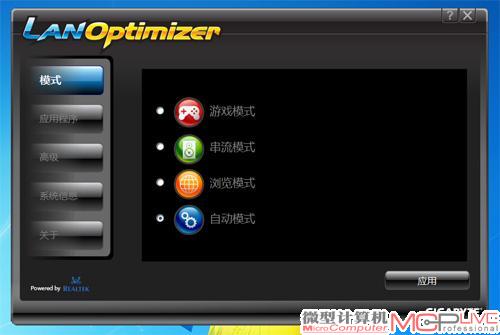

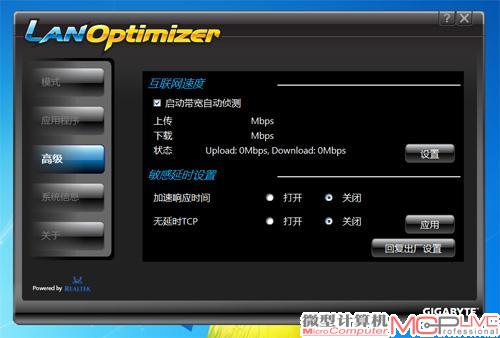
LAN Optimizer软件简洁的操作界面,用户可轻松上手。
高级选项,带宽设置
如果了解自己网络带宽的用户,可在这个选项中,手动设置自己的上传或下载速度,系统将立即进行网络带宽优化,省去额外的侦测时间。不过,对于大部分用户来说,选用“启动带宽自动侦测”选项就可以了。此外,界面下还可以看到“加速响应时间”及“无延迟TCP”两个选项,可略微降低网络延迟。
除了这三个可操作的主选项外,其他两个选项分别为平台的硬件信息和软件版本信息。
软件评测,细节设置效果佳
测试中,我们首先打开了《魔兽世界》,然后开启LAN Optimizer,无论开启那种模式,网络延迟的改变都仅在10ms以内。可见,在网络环境较好的情况下,LAN Optimizer并没有太大作用。然后我们进行了局域网测试(局域网中两台主机,A和B),主机A运行《魔兽世界》和LAN Optimizer,主机B运行迅雷7等应用软件。此时《魔兽世界》网络延迟相比主机B不开启迅雷时提高了40ms以上。不过,我们无论如何设置LAN Optimizer的优化选项,《魔兽世界》游戏的网络延迟始终未能得到有效改善,其“提速”作用依然不太明显。
接下来,我们打造出了一个网络使用较复杂的环境。同时运行:迅雷7、IE 7.0浏览器、PPLive网络电视,以及《魔兽世界》。
我们可以在LAN Optimizer软件中看到,迅雷7不负“网络杀手”之名,它的网络带宽占用率算是一枝独秀,剩下三款软件毫无对抗的实力。在模式选项下,无论怎么更改运行模式,其他进程的网络占用率都没有太大起色。比如选择浏览模式时,IE 7.0浏览器进程的网络优先级被设置为“高”,开启新浪、搜狐等多个门户网站时,网页的反应相对未开启LAN Optimizer时,略有提升,但依然耗费了5s左右;而使用串流模式,PPLive网络电视画面依然卡顿明显。无论开启什么模式,迅雷7的上传/下载速度虽然略有影响,不过其网络强势地位依然不减。
这样的现象在应用程序选项下得到了改变。我们尝试了手动设置进程,比如:手动将IE 7.0浏览器进程的网络优先级设为“高”,并关闭其他所有进程的网络状态(将进程选项后边的指示灯点击为红色即可)。此时,迅雷7的下载速度骤减至1KB/s左右,PPLive网络电视的缓冲也接近停止,而浏览网页的速度大幅提高。同样的操作换到PPLive网络电视上,画面也开始变得非常流畅。
在复杂网络环境中,我们单独通过LAN Optimizer这款软件,对《魔兽世界》进行了测试,从测试表上看,网络延迟,由大到小依次为:自动模式>游戏模式>手动关闭其他进程的网络状态,仅保留《魔兽世界》≈仅运行《魔兽世界》(不打开任何网络应用程序)。
从网络延迟数据表上可以看出,相比自动模式而言,游戏模式确实能降低一定的游戏延迟,不过“加速”效果还不够显著。而通过LAN Optimizer软件,手动关闭其他进程的网络状态后,游戏延迟基本与不开启下载软件和视频软件,仅运行《魔兽争霸》时的延迟相当。因此,所谓“LAN Optimizer能为网络游戏加速”的说法并不准确,LAN Optimizer在本质上,其操作属于智能监控和手动调控网络环境,可以关闭其他后台网络程序以节省带宽,从而避免过高的游戏网络延迟。有类似功能的软件还有不少,比如360安全卫士、金山卫士等。
《魔兽世界》网络延迟数据表
| 使用环境 | 网络延迟 |
| 自动模式 | 338ms |
| 游戏模式 | 279ms |
| 手动关闭其他进程的网络状态,仅保留《魔兽世界》 | 167ms |
| 仅运行《魔兽世界》(不打开任何网络应用程序) | 166ms |
可以看出,LAN Optimizer并没有我们想象中那么强大,它更像一个网络监控软件,告诉你哪些程序在占用网络带宽,并提醒你手动关闭它们。其自带的几种模式,面对迅雷7的“强势”地位,网络调控效果显得非常有限。LAN Optimizer并不能实现像技嘉G1系列主板配置的大脚网卡那样实现独立芯片的硬加速。
作为一个电脑爱好者来说,要手动实现LAN Optimizer的这些功能都并不是难事,只需修改一下注册表、或关闭一些相关的进程项就可以了。而在我们看来,LAN Optimizer只能帮助到一些普通的电脑用户。比如游戏玩家们在发现自己网络游戏环境,出现延迟过大的现象;或是一些女性朋友观看网络视频时,发现视频播放不太流畅,就可以通过软件来检测一下是否有其他程序在后台偷偷地上传/下载,占用了网络带宽,然后手动将它们屏蔽,来获取更好的网络使用环境。







